Det være seg for fritid eller arbeid; Sakte internett demper alltid opplevelsen mens du bruker Internett. Selv de roligste menneskene kan miste kjølig hvis internettforbindelsen deres fortsetter å slippe eller det ikke ville fungere. Når Roku ikke har en stabil forbindelse til Wi-Fi-en din , kan flere problemer være årsaken.
Denne artikkelen vil gi forskjellige løsninger og sannsynlige årsaker, slik at du ikke trenger å gå gjennom den samme opplevelsen igjen. Svarene spenner fra enkle fikser til mer kompliserte innstillingsjusteringer.

Før du endrer noe
For å utelukke grunnleggende og åpenbare årsaker som skadede komponenter , utfør en grunnleggende kontroll av alt utstyret ditt.
Forsikre deg om at kraft- og Ethernet -ledningene er faste i sine respektive havner. Mens du er på det, kan du se etter alvorlig skade som kan være et problem.
Følg maskinvaren for skade, spesielt i tilkoblingsportene. Etter å ha konstatert at alt er som det skal være, kan du gå videre til de andre rettelsene.
Roku -programvaren er intelligent og vil varsle deg umiddelbart om eventuelle tilkoblingsforskjeller. Kontroller derfor alltid hva varslingen sier.
Derfor, fra fanen Home, trykk til venstre og bla til innstillinger for å sjekke tilkoblingsstatusen.
Deretter, fra innstillinger, gå til Network og se tilkoblingsdetaljene på OM -siden.
Alternativt kan du bruke Check Connection -verktøyet til å teste tilkoblingen. Hvis tilkoblingsinformasjonen din ikke dukker opp, betyr det at du ikke har noen forbindelse.
Etter å ha kjørt tilkoblingstesten, betyr en rød X at enheten din ikke kunne koble seg til det trådløse nettverket.
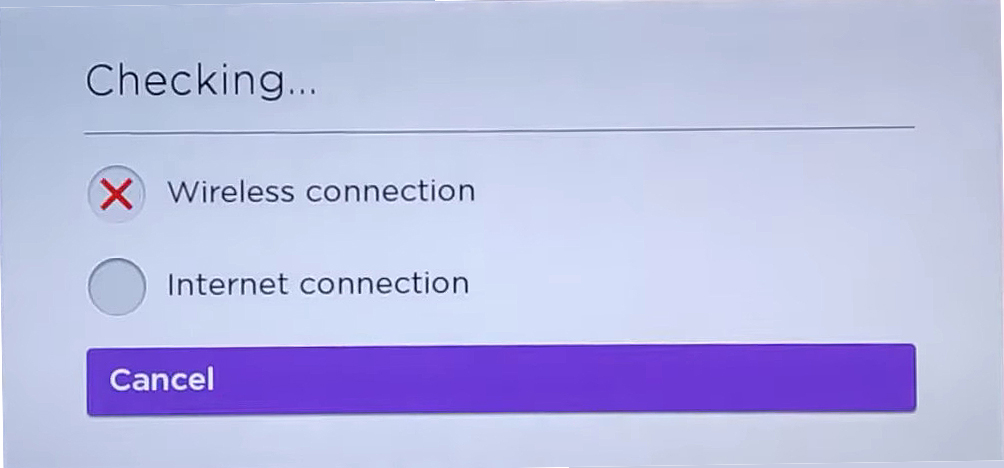
Flytt enheten din
Bekreft at Roku-enheten din er nær nok til Wi-Fi-kilden som et mottiltak. Wi-Fi-tilkoblinger kan bare gå så langt; Derfor er avstand en dikteringsfaktor for å lokalisere enhetene dine.
Hvis flytting ikke er et alternativ, kan du få en Wi-Fi Extender til å ha mer omfattende nettverksdekning i hjemmet ditt. En utvider er i hovedsak mer praktisk for hus i flere etasjer.
Deaktiver nettverkspinger
Nettverkspinger fra Roku -enheten din til ruteren kan overvelde ruteren i den grad den ikke kobler seg sammen eller fortsetter å slippe. Deaktivering av pinginnstillinger kan også forhindre falske svar fra ruteren i tilfelle et DDoS -angrep, noe som forbedrer sikkerheten.
Trykk på Hjem -knappen på fjernkontrollen fem ganger for å deaktivere nettverkspinger. Trykk etter fast fremover> Spill> Spol tilbake> Spill> Spol fremover i den eksakte sekvensen. Sekvensen skal be de hemmelige systeminnstillingene vises på skjermen.
Hvis de ikke ber den hemmelige menyen, gjenta trinnene over nøye.
Deretter velger du systemoperasjoner og velger Deaktiver nettverkspinger. For å være sikker, gjenta trinnene ovenfor noen ganger, og slå pinginnstillingene fra aktivert til deaktivert. Start Roku -enheten på nytt hver gang du gjør disse endringene.
Hvordan deaktivere nettverkspinger på Roku
Start enheten på nytt
Å starte Roku -enheten på nytt gjør det mulig for å starte nye innstillinger og fikse programvareproblemer raskt.
Følg prosedyren nedenfor for å starte enheten på nytt.
Gå til innstillingsmenyen og bla ned for å systemet på startskjermen.
Velg System og bla ned til systemet om systemet, så starter det automatisk på nytt.
Du kan også prøve å starte ruteren og modemet ditt på nytt .
Aktiver DHCP -server
Hvis du prøver å koble Roku trådløst, og du ikke kan etablere forbindelsen, uavhengig av hvor mange ganger du prøver, kan du sjekke DHCP -innstillingene på ruteren.
Den dynamiske vertskonfigurasjonsprotokollen (DHCP) sikrer at ROKU-enheten din (og alle andre enheter koblet til Wi-Fi) får en IP-adresse. Når du deaktiverer DHCP -innstillingene på ruteren, hindrer den tilkoblingen fordi den trådløse enheten din vil lese som en statisk konfigurasjon som forhindrer tilkoblingen. DHCP -serveren må være aktivert .
Dette trinnet er viktig fordi den trådløse Roku -enheten ikke kan konfigurere NetMask og IP -adresser manuelt.
Prosedyren for å endre denne innstillingen skiller seg litt fra enhet til enhet. Du kan bruke teppeprosedyren nedenfor for å konfigurere ruteren. Konsulter imidlertid bruksleverandøren eller ruterens bruksanvisning hvis den ikke fungerer med ruteren din.
Først må du logge på ruteradministratorsiden din ved å bruke brukernavnet og passordet på baksiden av ruteren som legitimasjon.
Gå deretter til innstillingsfanen og sjekk enten under avanserte innstillinger, oppsettingsinnstillinger eller lokalt nettverk. Navnet for den aktuelle fanen kan variere avhengig av rutermodellen.
Prøv et annet nettverk
Prøv et annet nettverk og se om det vil koble seg til. På denne måten vil du begrense den forårsakende agenten. Kontakt kundesupport for å sjekke det problematiske nettverket hvis et annet nettverk fungerer. Du kan også kjøre diagnostiske sjekker på tilkoblingsruteren og modemet.
Når du er på det, må du også bekrefte at du bruker riktig påloggingsinformasjon og husk at passord alltid er saksfølsomme.
Bruk en kablet tilkobling
Hvis Roku -enheten din tillater en Ethernet -tilkobling, kan du vurdere å bruke den som et alternativ. Hvis den kablede tilkoblingen ikke fungerer , er problemet sannsynligvis med utstyret eller tjenesteleverandøren din.
Koble en Ethernet -kabel fra Roku -enheten til modemet/ruteren for å bytte til en kablet tilkobling.
Etter, på ditt eksterne trykkhjem> Innstillinger> Network> Sett opp tilkobling.
Velg alternativet Wired Connection, og Roku -enheten din skal automatisk koble til Internett.
Frigjøre litt båndbredde
En mulig årsak til tilkoblingsproblemet ditt kan være at antallet enheter som er avhengige av et bestemt trådløst tilgangspunkt har blitt for stort. Noen trådløse rutere begrenser hvor mange enheter de kan støtte om gangen. Sakte internetthastigheter kan også ha for lite båndbredde til å dele mellom alle enhetene.
Sjekk til tilkoblingspakken din for å sikre at du har tilstrekkelige, pålitelige hastigheter for å støtte enhetene dine.
Sjekk for ekstern interferens
Sjansen er stor for at ruteren ikke er din eneste trådløse enhet. Andre enheter som mikrobølgeovn kan også påvirke tilkoblingen siden de deler frekvenshastigheter med de fleste elektroniske enheter hjemme.
Slå av andre unødvendige trådløse tilkoblinger og prøv å koble til igjen. Slå også av mikrobølger, babymonitorer og andre elektroniske enheter som kan forårsake interferens og prøve å koble til det trådløse nettverket.
Tilbakestilling av fabrikken
Desperate tider krever desperate tiltak. En tilbakestilling av fabrikken kan være ditt endelige feriested hvis ingen av disse løsningene fungerer. Det ville slette tidligere innstillinger og forhåpentligvis fjerne eventuelle feil som hindrer forbindelsen din.
For en tilbakestilling av fabrikken, klikk på Innstillinger fra hjemmesiden til Roku -enheten din.
Deretter systemer> avanserte systeminnstillinger og velg Fabrikk tilbakestilling.
Siste tanker
Tatt i betraktning at Roku -enhetene har et enhetlig brukergrensesnitt på alle enhetene sine, bør det være relativt enkelt å justere innstillingene som passer deg. Forhåpentligvis hjalp artikkelen din deg med å finne en løsning som fungerer for deg. Skulle de mislykkes, kan du prøve lykken med å få en menneskelig tekniker fra Roku kundesupport .
